QWen2-72B-Instruct模型安装部署过程
最近在给我们的客户私有化部署我们的TorchV系统,客户给的资源足够充裕,借此机会记录下部署千问72B模型的过程,分享给大家!
一、基础信息
-
操作系统:Ubuntu 22.04.3 LTS
-
GPU: A800(80GB) * 8
-
内存:1TB
二、软件信息
Python: 3.10
Pytorch:2.3.0
Transformers:4.43.0
vLLM:0.5.0
cuda: 12.2
三、安装步骤
1、安装Conda
Conda 是一个开源的包管理系统和环境管理系统,旨在简化软件包的安装、配置和使用
对于Python环境的部署,能够非常方便的切换环境。
可以通过conda官网链接下载安装:https://www.anaconda.com/download#downloads
# 下载
wget https://repo.anaconda.com/archive/Anaconda3-2023.09-0-Linux-x86_64.sh
# 安装
bash Anaconda3-2023.09-0-Linux-x86_64.sh
# 配置环境变量
echo 'export PATH="/path/to/anaconda3/bin:$PATH"' >> ~/.bashrc
source ~/.bashrc
安装完成后,通过命令验证安装是否成功
conda --version
安装完成之后,可以配置镜像源,方便快速下载依赖包
# 配置源
conda config --add channels https://mirrors.tuna.tsinghua.edu.cn/anaconda/pkgs/free/
conda config --add channels https://mirrors.tuna.tsinghua.edu.cn/anaconda/pkgs/main/
conda config --set show_channel_urls yes
conda config --add channels https://mirrors.tuna.tsinghua.edu.cn/anaconda/cloud/conda-forge/
conda config --add channels https://mirrors.tuna.tsinghua.edu.cn/anaconda/cloud/msys2/
conda config --add channels https://mirrors.tuna.tsinghua.edu.cn/anaconda/cloud/bioconda/
conda config --add channels https://mirrors.tuna.tsinghua.edu.cn/anaconda/cloud/menpo/
conda config --add channels https://mirrors.tuna.tsinghua.edu.cn/anaconda/cloud/pytorch/
conda的相关命令
# 指定虚拟环境名称为llm,python版本是3.9
conda create --name llm python=3.9
# 激活conda新环境
conda activate llm
# 查看当前环境列表
conda env list
2、下载QWen2-72B-Instruct模型
Huggingface:https://huggingface.co/Qwen/Qwen2-72B-Instruct
ModelScope:https://modelscope.cn/models/qwen/Qwen2-72B-Instruct
两个地址都可以下载,下载完成后,将模型文件存放在服务器上。
⚠️ 注意服务器的磁盘空间。
3、安装Pytorch等环境依赖信息
⚠️ 在安装Pytorch时,需要保证和cuda驱动版本保持一致,不然会出现各种莫名其妙的问题
版本选择参考:https://pytorch.org/get-started/locally/
通过conda创建一个新的环境,然后切换后安装依赖包
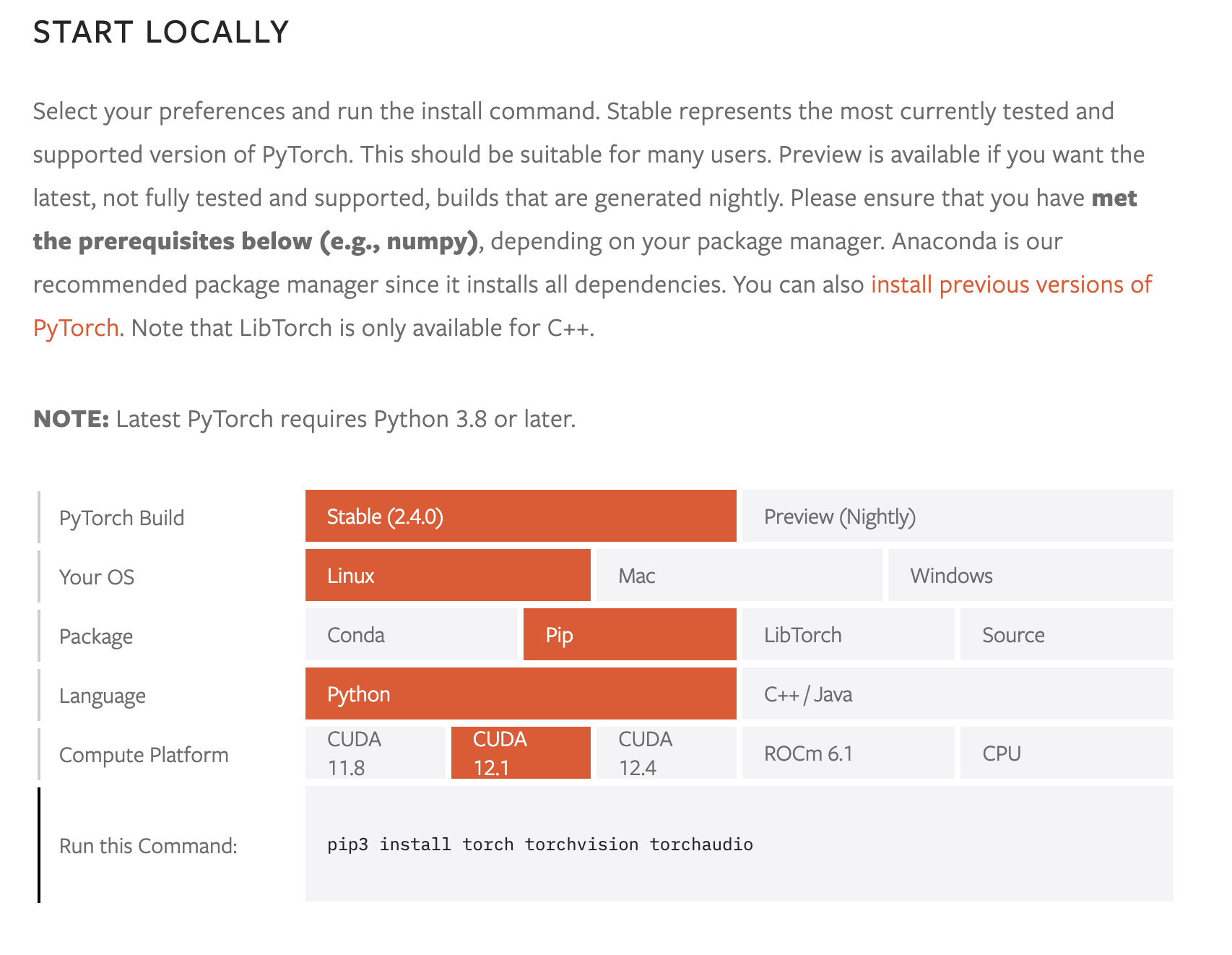
4、 安装vLLM
vLLM 框架是一个高效的大语言模型推理和部署服务系统,具备以下特性:
- 高效的内存管理:通过
PagedAttention算法,vLLM实现了对KV缓存的高效管理,减少了内存浪费,优化了模型的运行效率。 - 高吞吐量:
vLLM支持异步处理和连续批处理请求,显著提高了模型推理的吞吐量,加速了文本生成和处理速度。 - 易用性:
vLLM与HuggingFace模型无缝集成,支持多种流行的大型语言模型,简化了模型部署和推理的过程。兼容OpenAI的API服务器。 - 分布式推理:框架支持在多
GPU环境中进行分布式推理,通过模型并行策略和高效的数据通信,提升了处理大型模型的能力。 - 开源共享:
vLLM由于其开源的属性,拥有活跃的社区支持,这也便于开发者贡献和改进,共同推动技术发展。
GitHub:https://github.com/vllm-project/vllm
文档:https://docs.vllm.ai/en/latest/
在通过conda创建了初始环境后,可以直接通过pip进行安装
pip install vllm
更多的安装方式,可以参考官网文档:https://docs.vllm.ai/en/stable/getting_started/installation.html
5、模型验证
可以通过一个python脚本来验证当前的模型是否可用
脚本如下:
# test.py
from vllm import LLM, SamplingParams
from transformers import AutoTokenizer
import os
import json
def get_completion(prompts, model, tokenizer=None, max_tokens=512, temperature=0.8, top_p=0.95, max_model_len=2048):
stop_token_ids = []
# 创建采样参数。temperature 控制生成文本的多样性,top_p 控制核心采样的概率
sampling_params = SamplingParams(temperature=temperature, top_p=top_p, max_tokens=max_tokens, stop_token_ids=stop_token_ids)
# 初始化 vLLM 推理引擎
llm = LLM(model=model, tokenizer=tokenizer, max_model_len=max_model_len,trust_remote_code=True)
outputs = llm.generate(prompts, sampling_params)
return outputs
if __name__ == "__main__":
# 初始化 vLLM 推理引擎
model='/mnt/soft/models/qwen/Qwen2-72B-Instruct' # 指定模型路径
# model="qwen/Qwen2-7B-Instruct" # 指定模型名称,自动下载模型
tokenizer = None
# 加载分词器后传入vLLM 模型,但不是必要的。
# tokenizer = AutoTokenizer.from_pretrained(model, use_fast=False)
text = ["你好,帮我介绍一下什么时大语言模型。",
"可以给我将一个有趣的童话故事吗?"]
outputs = get_completion(text, model, tokenizer=tokenizer, max_tokens=512, temperature=1, top_p=1, max_model_len=2048)
# 输出是一个包含 prompt、生成文本和其他信息的 RequestOutput 对象列表。
# 打印输出。
for output in outputs:
prompt = output.prompt
generated_text = output.outputs[0].text
print(f"Prompt: {prompt!r}, Generated text: {generated_text!r}")
在终端执行python脚本,可以看到控制台是否正常输出
python test.py
6、启动服务 & 包装OpenAI格式的接口
验证模型可用后,那么就可以通过vLLM提供的模块,将整个模型服务包装成OpenAI格式的HTTP服务,提供给上层应用使用。
需要注意的参数配置:
--model参数指定模型名称&路径。--served-model-name指定服务模型的名称。--max-model-len指定模型的最大长度,如果不指定,那么会从模型配置文件中自动加载,QWen2-72B模型支持最大128K--tensor-parallel-size指定多个GPU服务运行,QWen2-72B的模型,单卡GPU无法支撑。--gpu-memory-utilization用于模型执行器的GPU内存分数,范围从0到1。例如,值为0.5意味着GPU内存利用率为50%。如果未指定,将使用默认值0.9。vllm通过此参数预分配了部分显存,避免模型在调用的时候频繁的申请显存。
关于vllm的更多参数,可以参考官方文档:https://docs.vllm.ai/en/stable/models/engine_args.html
这里可以使用tmux命令来进行服务的运行。
tmux(Terminal Multiplexer)是一个强大的终端复用器,可以让用户在一个终端窗口中同时使用多个会话。使用tmux可以提高工作效率,便于管理长期运行的任务和多任务操作
python3 -m vllm.entrypoints.openai.api_server --model /mnt/torchv/models/Qwen2-72B-Instruct --served-model-name QWen2-72B-Instruct --tensor-parallel-size 8 --gpu-memory-utilization 0.7
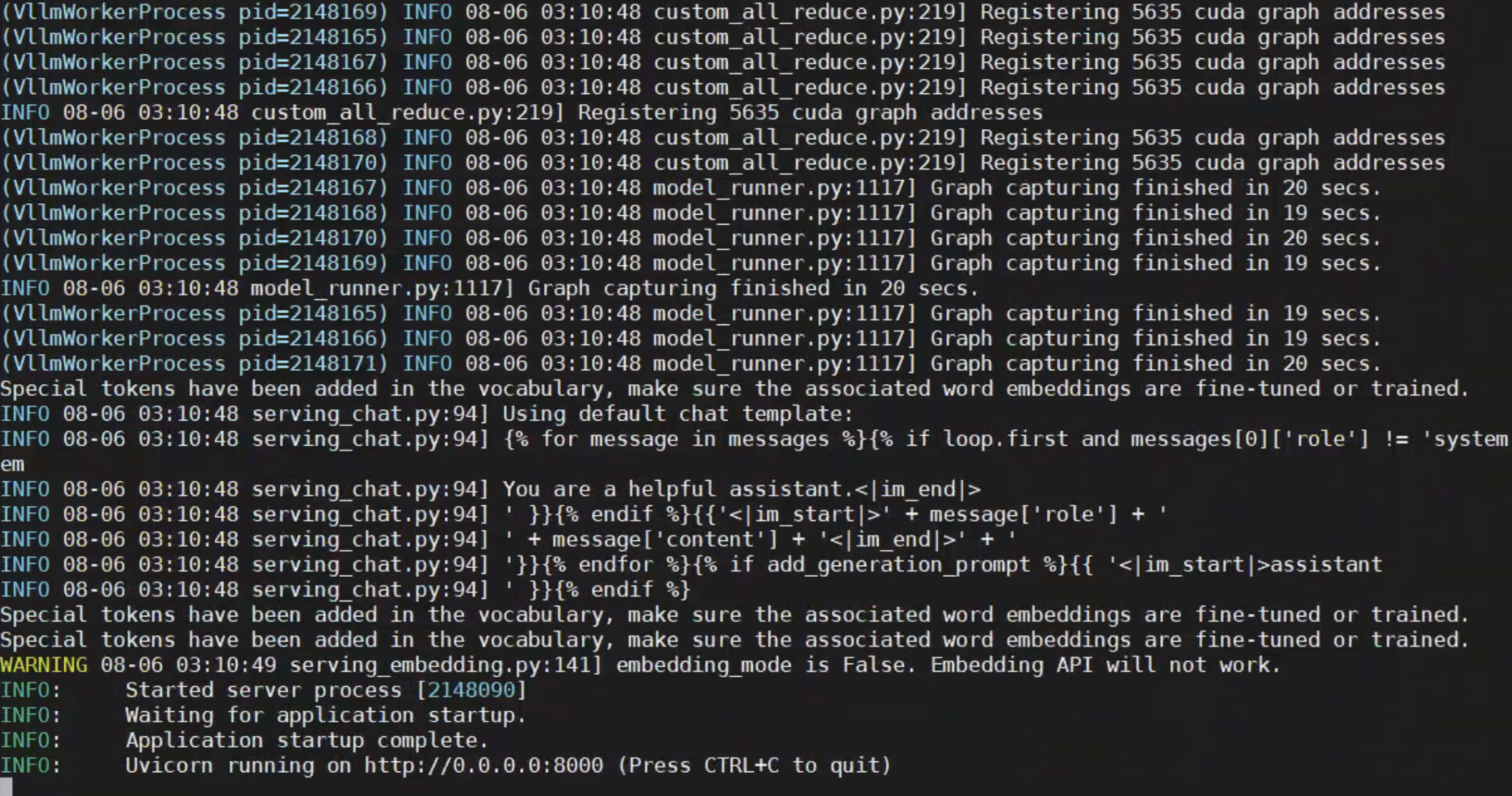
出现端口等信息则代表当前的模型服务启动成功!!!
首先创建一个新会话
tmux new -t llm
进入会话
tmux attach -t llm
启动命令:
python -m xxx
退出当前会话
如果没反应就多试几次
英文输入下 ctrl + b 然后输入d
通过curl命令验证大模型OpenAI接口服务是否可用,脚本如下:
curl http://localhost:8000/v1/chat/completions -H "Content-Type: application/json" -d '{
"model": "QWen2-72B-Instruct",
"messages": [
{
"role": "user",
"content": "给我讲一个童话故事"
}
],
"stream": true,
"temperature": 0.9,
"top_p": 0.7,
"top_k": 20,
"max_tokens": 512
}'
四、总结
目前的开源生态已经非常成熟了,vLLM这样的工具能够轻松实现对大模型的快速部署,工作效率上大大提升
五、References
官网资源等信息
权重文件下载不完全
在本次部署过程中,碰到了下载模型权重文件不完整的情况,导致通过vLLM部署不起来,可以通过Linux的命令sha256sum工具来对模型权重文件进行检查,对比网站上的模型权重文件的sha256是否一致,如果不一致,需要重新下载安装
命令如下:
sha256sum your_local_file
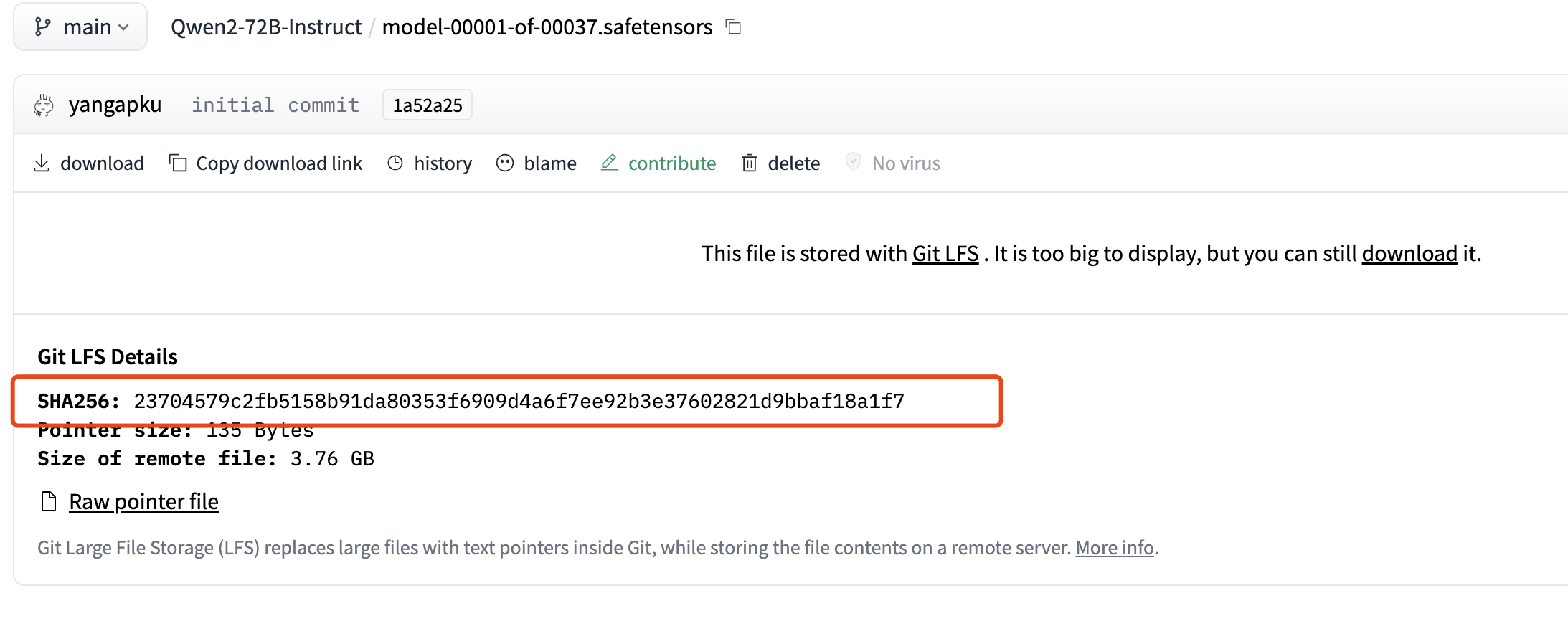




【推荐】编程新体验,更懂你的AI,立即体验豆包MarsCode编程助手
【推荐】凌霞软件回馈社区,博客园 & 1Panel & Halo 联合会员上线
【推荐】抖音旗下AI助手豆包,你的智能百科全书,全免费不限次数
【推荐】博客园社区专享云产品让利特惠,阿里云新客6.5折上折
【推荐】轻量又高性能的 SSH 工具 IShell:AI 加持,快人一步